Mitä jos kirjoittaisit minkä tahansa sähköpostiosoitteesi vain napauttamalla samaa näppäintä muutaman kerran? Vai tekeekö Google hakuja yhä uudelleen suosikkisivustolla yhtä helposti? Entä jos kirjoitat helposti sen erikoismerkin, joka on niin vaikea tavoittaa iOS -näppäimistöllä, että et yleensä koskaan vaivaudu? Kaikki tämä ja paljon muuta voi olla sinun, jos käytät vain minuutin tai kaksi tekstin korvaavien pikavalintojen määrittämiseen. Tehdään se heti.
Tämän vihjeen ydin on Applen tekstinvaihto -ominaisuus, eräänlainen "TextExpander Lite", joka synkronoidaan kaikilla laitteillasi, sekä Macilla että iOS: llä. Tekstin korvaaminen tekee juuri sen, mitä se sanoo. Jos kirjoitat jotakin tekstiä, se korvataan automaattisesti toisella tekstillä. Siitä voi olla todella hyötyä, koska sen avulla voit kirjoittaa muutaman kirjaimen vain muuttaaksesi ne kokonaisiksi lauseiksi. Esimerkiksi minulla on kokonainen kappale, joka antaa ohjeita ihmisille, jotka lähettävät minulle gadgeteja tarkistettavaksi. Minun ei tarvitse koskaan kirjoittaa näitä ohjeita uudelleen tai etsiä muistiinpanoa, josta kopioida ja liittää. Kirjoitan vain "salaisen" sanani ja kappale ilmestyy.
Tässä on muutama esimerkki: Muokatut verkkosivustohaut; URL -osoitteet sähköpostiosoitteet; erityiset symbolit; HTML -katkelmat; osoitteet ja puhelinnumerot; ja kaikkea muuta huomaat kirjoittavasi useammin kuin muutaman kerran.
Ensin näytän sinulle, miten voit määrittää pikavalintasi, ja sitten annan joitain todellisia esimerkkejä, joita käytän. Ja muista, vaikka asetat nämä iPhonellesi, ne ovat saatavilla myös iPadillasi ja Macillasi iCloud -synkronoinnin ansiosta. Tästä syystä et todellakaan halua tallentaa arkaluonteisia tietoja, kuten salasanoja.
Tekstin korvaamisen määrittäminen
Löydät tekstin korvausasetukset Asetukset> Yleiset> Näppäimistö> Tekstin korvaaminen. Napauta siellä + oikeassa yläkulmassa, ja sinua pyydetään syöttämään a Lause ja a Pikakuvake. Lause on teksti, johon haluat päästä ali, pitkä teksti, jota olet jo kyllästynyt kirjoittamaan uudelleen ja uudelleen. Pikakuvake on juuri sitä. Yritä valita jotain, mitä ei tapahdu tavallisten sanojen keskellä, tai saatat kohdata virheitä, kun näennäisesti satunnaiset sanat alistetaan. Sinun ei myöskään tarvitse käyttää vain kirjaimia. Itse asiassa yksi parhaista tekstin korvauksista käyttää @ -merkkiä, kuten näemme alla. Jos jätät pikakuvakkeen tyhjäksi, korvaukset eivät ole automaattisia, mutta ne näkyvät muodossa ehdotuksia näppäimistön yläpuolella olevassa pienessä palkissa, jolloin ne ovat käytettävissä muistamatta a pikavalinta.
Tässä esimerkissä näytän korvaavan tuotteen, jota käytän useita kertoja päivässä:
- pikakuvake: sss - lause: site: cultofmac.com
Tämä sopii hyvin Cult of Mac -sivuston etsimiseen työskennellessäni. Napautan vain hakutermiä Safarin URL -palkkiin, seuraan sitä sss -näppäimellä ja painan paluuta. Tämä toimii jopa iPadin Spotlight-hakupalkissa, joten jos käytän näppäimistöä, voin painaa ⌘-välilyöntiä, kirjoittaa kyselyni, kirjoittaa sss ja käynnistää kyselyn Safarissa muutamalla näppäimen painalluksella. Onko sinulla suosikki foorumi, jolla on kauhea hakutoiminto? Kokeile tätä.
Yksi vinkki: Aloita lisäämällä vain muutamia pikavalintoja, muuten et koskaan muista niitä. Lisää sitten lisää, kun olet tottunut käyttämään niitä. Minulla on niitä nyt paljon, mutta siihen kuluu vuosia.
Upeat tekstin korvaavat pikanäppäimet säästävät aikaa
Ensinnäkin on @ -temppu, mahdollisesti tekstin korvaamisen suurin käyttö. Se toimii käyttämällä yhtä tai useampaa @ -merkkiä pikavalintoina sähköpostiosoitteillesi, näin:
- @ pääsähköpostiosoite
- @@ Toissijainen sähköpostiosoite
- @@@ työsähköpostiosoite
- ja niin edelleen…
Sinun ei tarvitse enää koskaan kirjoittaa sähköpostiosoitteitasi. Vaikka unohdat kuinka monta @-merkkiä tarvitaan osoitteeseen, iOS näyttää sinulle "lauseesi" (tässä tapauksessa sähköpostiosoitteesi) näppäimistön yläpuolella olevalla rivillä, joten voit napauttaa @ -merkkiä, kunnes oikea on tulee näkyviin. Vielä parempi, koska @ -merkki näkyy näppäimistöllä aina, kun olet tekstikentässä, joka hyväksyy sähköpostiosoitteet, sinun ei tarvitse edes napauttaa ensin ⇧.
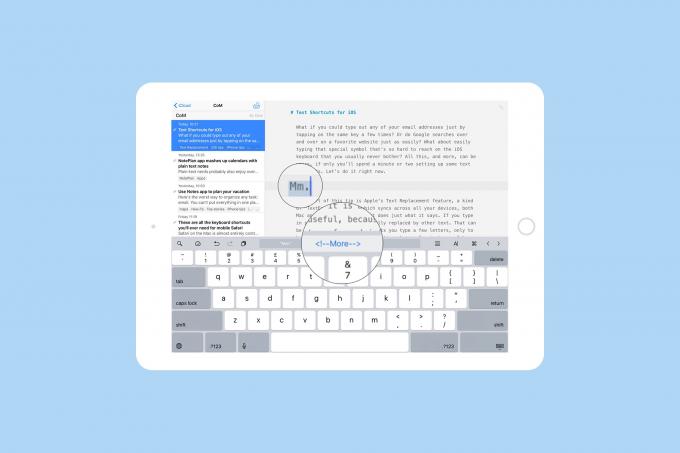
Kuva: Cult of Mac
Tämä tuo minut erityisiin symboleihin, kuten ⇧ ja . Nämä on helpompi asentaa Macille, jossa voit käyttää paremmin erikoismerkkejä, mutta voit myös kopioida ja liittää. Tässä on luettelo avuksi ja ehdotetut pikavalinnat:
- ⌘ ccmd
- Shsiirto
- Ap aapeli
- ⌥ vaihtoehto
Toinen temppu on puhelinnumerot ja osoitteet, vaikka tekstinvaihto ei tunnista palautuksia, joten sinun on oltava kaikki yhdellä rivillä. Ja entä HTML? Yksi asioista, jotka meidän on tehtävä, kun kirjoitamme viestejä WordPress for Cult of Macille, on lisätä -tunniste ensimmäisen kappaleen jälkeen. Minun on kirjoitettava se jokaiseen viestiin, joten tein pikakuvakkeen vuosia sitten: mm. Kausi on tärkeä, koska mm esiintyy niin monissa säännöllisissä sanoissa.
Sanat, joita vihaat kirjoittaa
Minulla on myös kaksi muuta aiheeseen liittyvää pikavalintaluokkaa: sanat, jotka kirjoitan aina väärin, ja sanat, joita vihaan kirjoittaa. Esimerkiksi kirjoitan aina väärin, koska "bacasue", joten asetin pikakuvakkeen korjaamaan sen käyttämällä väärin kirjoitettua versiota liipaisimena. Minulla on myös pikavalintoja käytettävissä (avv), Kickstarter (kks), osallistujat (pss) ja paljon muuta vain siksi, että vihaan niiden kirjoittamista.
Lopuksi, entä vanhanaikainen laiska automaattinen korjaus? Voit esimerkiksi asettaa tekstikorvauksen, joka muuntaa minusta minä, älä muutu ei -muotoon ja niin edelleen.
On monia muita mahdollisuuksia, mutta kuten sanoin, sinun pitäisi aloittaa pienestä, muuten saat nopeasti hukkua ja luovuttaa. Voi, ja viimeinen vinkki, joka räjäyttää mielesi: Voit käyttää emojia tekstin korvaamisessa.


